Vray渲染基础 VR渲染器的测试渲染数值设置详细教程
在我们使用VR渲染器的时候,一般会有两套数值,第一套VR渲染器测试数值适合我们在做图的过程中使用,它的特点是渲染的品质较低,但是速度较快。
可以让我们在较快的时间内看到我们的效果图内模型的尺寸、材质和灯光是否合适,便于我们改动。
而另一套VR渲染器最终出图数值则适合我们一切都做完了,可以最终出图了使用的,它的特点是品质高,时间慢通常会使用两到三个小时,甚至一个晚上,如果这两套参数设置好了,可以帮助我们事半功倍完成我们的效果图。现在我们首先来看一下VR渲染器的测试值。
01、首先,我们可以看到打开渲染设置时,显示的是默认的渲染器,我们先将测试的“公用”中输出的大小值改为400x300,因为,尺寸的大小也决定了渲染的速度,在这里需要保证比例为1.33333。
02、如果已经测试好效果图,想看得清楚些,我们还可以将输出大小改为600x400。
03、最重要的一步就是怎样把默认的渲染器变成VR渲染器,如图所示,在指定渲染器的地方,我们找到默认扫描渲染器后面的通道那里,点击一下。
04、这时会跳出一个窗口,我们选择方形画框中的这一项VR渲染器然后确定就可以了。
05、现在我们进入正题,在V-Ray这一项中的全局开关,其中我们需要将照明中的默认灯光改为关,然后勾选最大深度,保持后面的数值为2。
07、现在我们到图像采样器这一项,我们需要改动的就是图像采样器中的类型为固定,将抗锯齿过滤器勾选掉,使其变成灰显。
08、在这里我们不需要改动环境这一项;直接看下面的颜色贴图,这里我们有两个选择,如果你选择了指数,那么不管你是测试还是最终出图都需要保持前后一致,下面的数值不用改动。
09、还有一种选择就是莱因哈德,如果该为这一类型,那需要将加深值改成0.2,确定以后也是测试与最终一样不变
10、现在我们再看间接照明这一项,这是我们VR渲染器的核心,首先一定要勾选开,让灰显变成亮显,我们对首次反弹倍增器的数值不变。
需要将二次反弹的倍增器数值调整为0.97,在这里强调一下,最终出图应该根据效果图渲染的光线效果改动数值,可以适当再往下降一点为0.95左右,全局照明引擎变为灯光缓存
11、紧接着是下面的发光图,在当前预置这一栏中我们改变成为自定义,下面的基本参数依次为-5、-4、20、20,勾选显示计算相位。
12、灯光缓存一栏中将细分值改为150,勾选显示计算相位.
13、现在我们来看看设置这一栏,这里我们在测试渲染时不需要改变任何数值,保持默认;记得这里我们需要将显示窗口勾选掉。




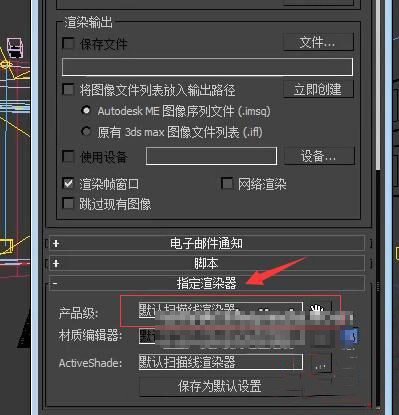
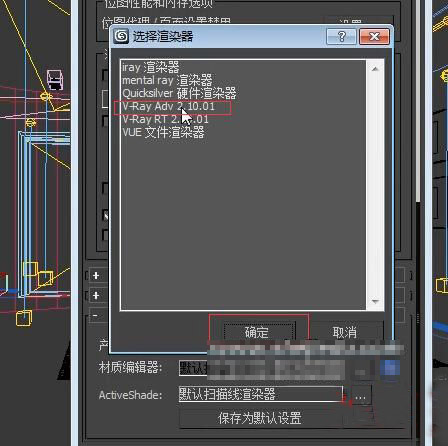
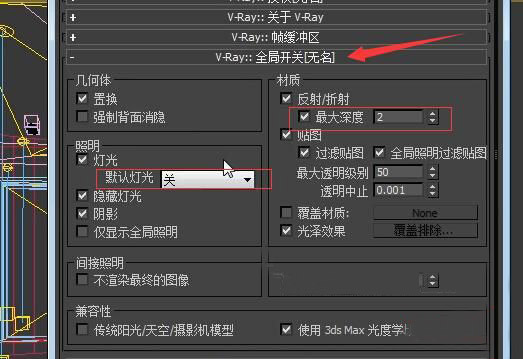
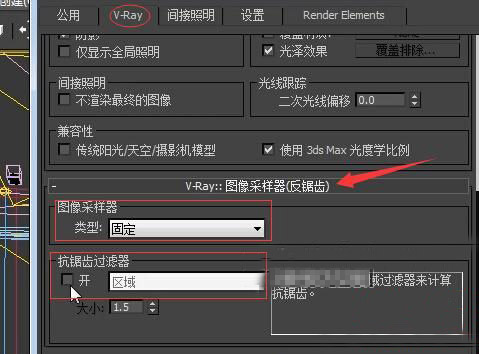
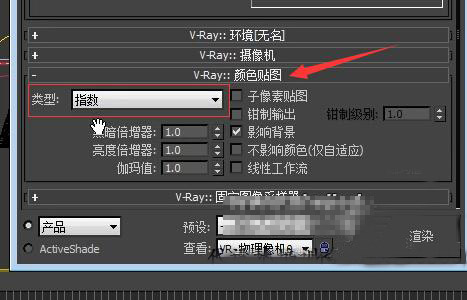
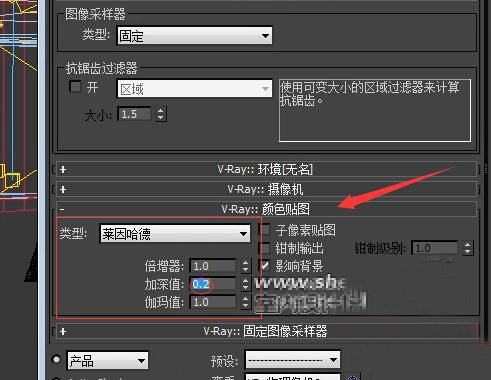
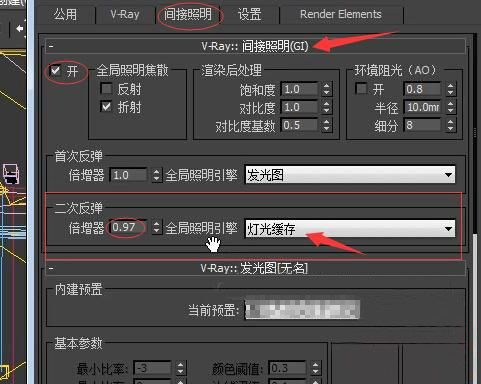
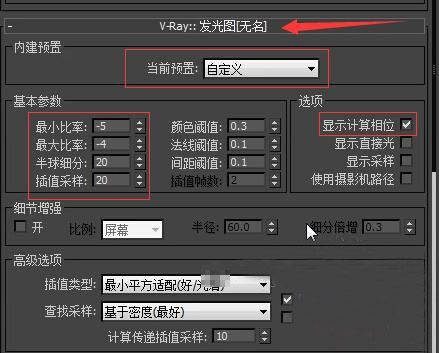
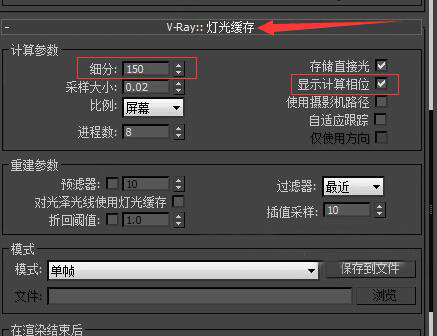
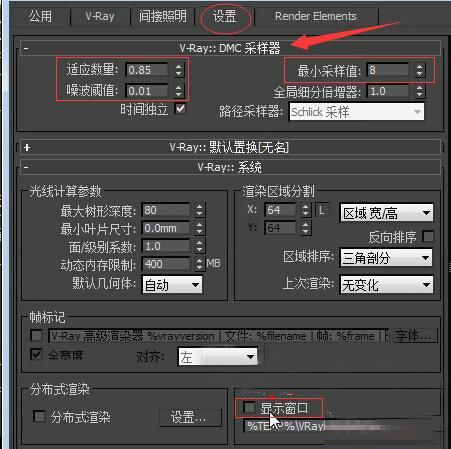










评论(0)